- MSI sürücüsü ve yazılım kurulumu takılma sorunu, bozuk veya güncel olmayan bir aygıt sürücüsü nedeniyle tetikleniyor.
- Aygıt Yöneticisi'ni veya bir sürücü güncelleyici yardımcı programını kullanarak aygıt sürücüsünü güncellemeyi deneyin.
- Alternatif olarak, temiz bir kurulum gerçekleştirmek için sürücüyü kaldırıp yeniden yükleyin.
- Windows bilgisayarlarda bu sorunu kalıcı olarak çözmenin daha fazla yolunu öğrenmek için okumaya devam edin.

XİNDİR DOSYAYI TIKLAYARAK KURULUM
Bu yazılım, yaygın bilgisayar hatalarını onarır, sizi dosya kaybından, kötü amaçlı yazılımlardan, donanım arızasından korur ve bilgisayarınızı maksimum performans için optimize eder. Şimdi 3 kolay adımda bilgisayar sorunlarını düzeltin ve virüsleri kaldırın:
- Restoro PC Onarım Aracını İndirin Patentli Teknolojilerle birlikte gelen (patent mevcut burada).
- Tıklamak Taramayı Başlat PC sorunlarına neden olabilecek Windows sorunlarını bulmak için.
- Tıklamak Hepsini tamir et bilgisayarınızın güvenliğini ve performansını etkileyen sorunları gidermek için.
- Restoro tarafından indirildi 0 okuyucular bu ay
MSI, GPU ve çevre birimleri gibi PC bileşenleri için kendi sürücü ve yazılım setini sunar. Ancak bazen gerekli sürücüleri kurarken MSI sürücüsü ve yazılım kurulumunda takılma sorunu yaşayabilirsiniz.
Bu sorun, eski sürücü yazılımı, mevcut bir kurulumdaki bir aksaklık, bozuk yükleyici ve daha fazlası dahil olmak üzere çeşitli nedenlerle ortaya çıkabilir. Çoğu durumda, sürücü yazılımını güncel hale getirerek hatayı düzeltebilirsiniz.
Bu makale, Windows sistemlerinde MSI sürücü yazılımı kurulumu takılma sorununu çözmenize yardımcı olacak birkaç sorun giderme adımını incelemektedir.
MSI sürücü ve yazılım kurulumunun takılması sorununu nasıl düzeltirim?
1. Windows 10'da sürücüleri güncelleyin
Sürücü yükleme sorunlarıyla karşılaştığınızda, mevcut sistem sürücülerinin eski olup olmadığını kontrol edin. Eksik ve bozuk aygıt sürücüleri, yeni sürücülerin yüklenmesini engelleyebilir.
Windows 10, sürücüyü Aygıt Yöneticisi'nden manuel olarak güncellemenin bir yolunu sunar. Ancak, birden fazla aygıt sürücüsü güncel değilse, bunları bulmak zaman alabilir. DriverFix gibi Yazılım Güncelleme yardımcı programları, eski ve eksik sürücüleri tek bir tıklamayla indirip kurarak bu görevi kolaylaştırabilir.
Çoğu zaman, bilgisayarınızın donanımı ve çevre birimleri için genel sürücüler sistem tarafından düzgün bir şekilde güncellenmez.Genel sürücü ile üretici sürücüsü arasında önemli farklar vardır. Donanım bileşenlerinin her biri için doğru sürücü sürümünü aramak sıkıcı olabilir. Bu nedenle otomatik bir asistan, sisteminizi her seferinde doğru sürücülerle bulmanıza ve güncellemenize yardımcı olabilir ve şiddetle tavsiye ediyoruz. DriverFix. Bunu nasıl yapacağınız aşağıda açıklanmıştır:
- DriverFix'i indirin ve yükleyin.
- Yazılımı başlatın.
- Tüm hatalı sürücülerinizin algılanmasını bekleyin.
- DriverFix şimdi size sorunları olan tüm sürücüleri gösterecek ve sadece düzeltilmesini istediklerinizi seçmeniz gerekiyor.
- Uygulamanın en yeni sürücüleri indirip yüklemesini bekleyin.
- Tekrar başlat Değişikliklerin etkili olması için PC'nizi

DriverFix
PC'nizi riske atmadan PC bileşenleri sürücülerinizin kusursuz çalışmasını sağlayın.
Siteyi ziyaret et
Sorumluluk Reddi: Bazı belirli eylemleri gerçekleştirmek için bu programın ücretsiz sürümden yükseltilmesi gerekir.
2. Antivirüs programını devre dışı bırak
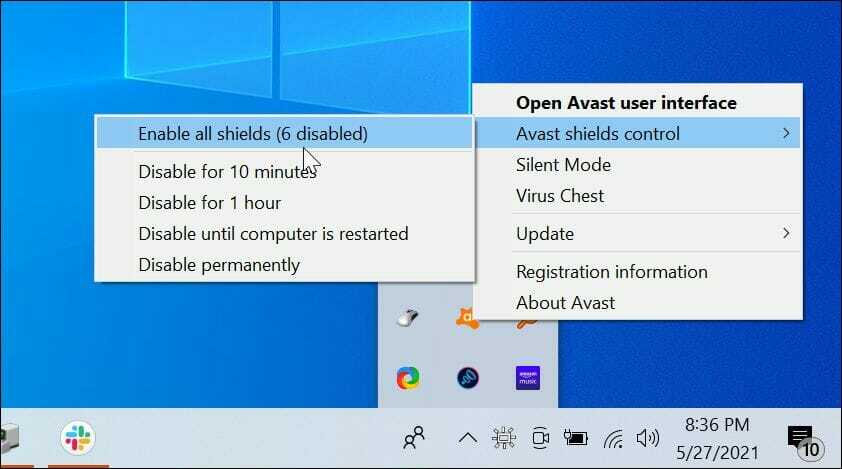
Antivirüs yazılımı bazen kayıt defterinizde ve sistem dosyalarınızda değişiklik yapacak yeni sürücü yazılımı yüklerken sorunlara neden olabilir.
Virüsten koruma araçları, şüpheli araçlardan sistem dosyalarınızda herhangi bir değişiklik yapma girişimlerini tespit etmek ve engellemek için tasarlanmıştır. Bununla birlikte, bazı virüsten koruma araçları, yanlış işaretler nedeniyle orijinal ve yetkili değişiklikleri bile engelleyebilir.
Uzman İpucu: Özellikle bozuk depolar veya eksik Windows dosyaları söz konusu olduğunda, bazı bilgisayar sorunlarının üstesinden gelmek zordur. Bir hatayı düzeltmede sorun yaşıyorsanız, sisteminiz kısmen bozuk olabilir. Makinenizi tarayacak ve hatanın ne olduğunu belirleyecek bir araç olan Restoro'yu yüklemenizi öneririz.
Buraya Tıkla İndirmek ve onarmaya başlamak için.
Antivirüsünüzün yanlış işaretleme yaptığından ve sürücünün yüklenmesini engellediğinden şüpheleniyorsanız, onu devre dışı bıraktığınızdan emin olun. Ardından, sürücü güncelleme yardımcı programını antivirüs devre dışıyken çalıştırın ve bunun sorunu çözüp çözmediğini kontrol edin.
3. Mevcut sürücüyü kaldır
- basın Windows tuşu + R Çalıştır'ı açmak için
- Tip devmgmt.msc ve tıklayın TAMAM Aygıt Yöneticisi'ni açmak için Arama çubuğunda arama yaparak da açabilirsiniz.
- Aygıt Yöneticisi'nde, genişletin Ekran adaptörleri MSI GPU sürücüleriyle ilgili sorunlarınız varsa bölümü.
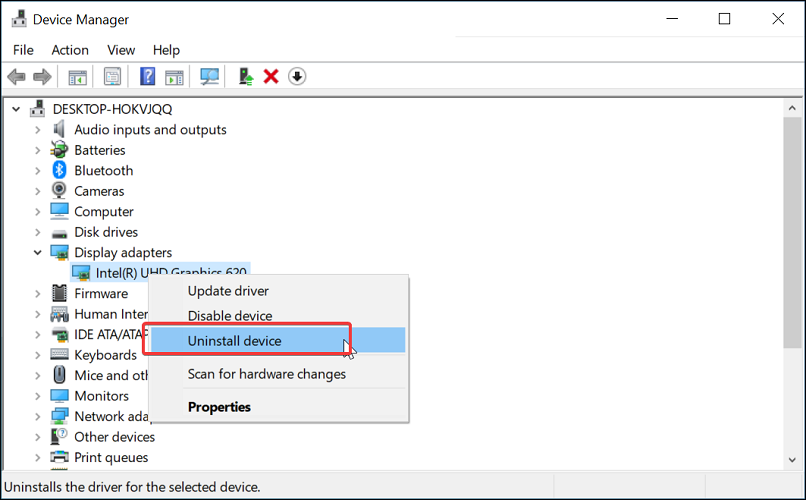
- sağ tıklayın Nvidia GeForce grafik kartı ve seçin Cihazı Kaldırın.
- Aygıtı Kaldır penceresinde, Bu aygıtın sürücü yazılımını silin kutu. Sürücüyü bilgisayarınızdan kaldırmak için Kaldır düğmesine tıklayın.
- Sürücü kaldırıldıktan sonra değişiklikleri uygulamak için bilgisayarınızı yeniden başlatın.
Yeniden başlattıktan sonra, sürücü yazılımı kurulumunu çalıştırın ve MSI sürücüsünün sorunsuz yüklenip yüklenmediğini kontrol edin. Mevcut sürücüyü kaldırmanın başka bir yolu var. İşte nasıl yapılacağı.
Uygulamalar ve özelliklerden aygıt sürücüsünü kaldırın
- basın Windows tuşu + ben açmak Ayarlar.
- git Uygulama ve sol bölmeden Uygulamalar ve özellikler sekmesini açın.
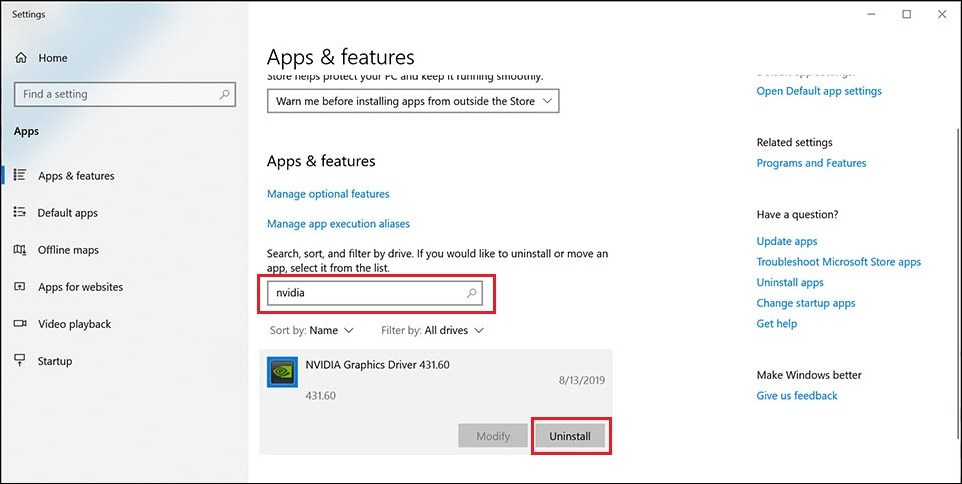
- Arama çubuğuna şunu yazın AMD veya Nvidia Aygıt sürücünüzü bulmak için.
- Arama sonucundan sürücüyü seçin ve Kaldır düğmesine tıklayın. Tıklamak Evet eylemi onaylamak için
4. MSI resmi web sitesini kullanın
- Aç MSI resmi web sitesi. Anakart model adı veya GPU adı gibi sürücüsünü indirmek istediğiniz ürünün adını girin.

- Arama sonucundan doğru üründeki indir düğmesine tıklayın. Sizi indirme merkezine götürecek, açılır menüyü tıklatacak ve işletim sisteminizi seçecektir.
- MSI Live Update'i veya mevcut diğer herhangi bir güncelleme yardımcı programını indirin. İndirdikten sonra yükleyiciyi çalıştırın ve sürücü yazılımını güncellemek için ekrandaki talimatları izleyin.
Sürücüyü kaldırıp yeniden yüklemek işe yaramadıysa, sürücüyü doğrudan MSI resmi indirme merkezinden indirmeyi deneyin. Üretici web siteleri genellikle, hata düzeltmeleri ve performans iyileştirmeleriyle birlikte sürücünün en son sürümüne sahiptir. Bu, eski sürümü bozmuş olabilecek aksaklıkları düzeltmenize yardımcı olabilir.
5. Sürücüyü çip üreticisinden indirin
- Ziyaret etmek AMD veya Nvidia En son sürücüyü doğrudan tedarikçiden indirmek için resmi web sitesi.
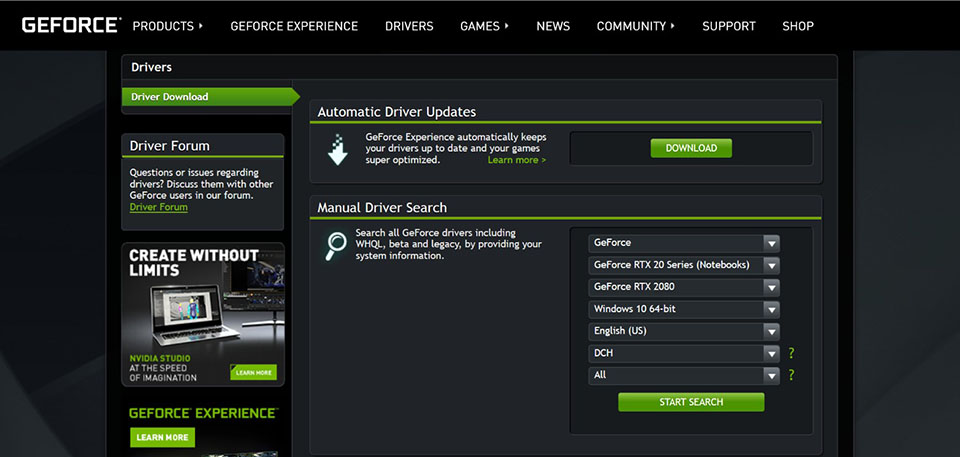
- İndirme merkezinde GPU sürümünüzü arayın ve mevcut en son sürücü sürümünü indirin.
- Sürücü yükleyiciyi çalıştırmadan önce sisteminizde yüklü olan virüsten koruma programını devre dışı bıraktığınızdan emin olun.
Doğrudan çip tedarikçisinden indirmek, en son güncellemeleri yüklemenin bir yoludur. Ek olarak, GeForce ve AMD gibi OEM'ler, MSI'dan önce, aygıt sürücüsünün önceki sürümlerinde herhangi bir hatayı düzeltmenize yardımcı olabilecek daha yeni bir sürüme sahip olabilir.
Windows bilgisayarlarda MSI sürücü ve yazılım kurulumu takılma sorunu genellikle bozuk aygıt sürücüleri veya eksik sürücü güncellemeleri nedeniyle oluşur.
En son güncellemeleri indirerek, sürücüyü yeniden yükleyerek ve temiz bir kurulum gerçekleştirerek sorunu çözmek için adımları izleyin.
 Hala sorun mu yaşıyorsunuz?Bunları bu araçla düzeltin:
Hala sorun mu yaşıyorsunuz?Bunları bu araçla düzeltin:
- Bu PC Onarım Aracını İndirin TrustPilot.com'da Harika olarak derecelendirildi (indirme bu sayfada başlar).
- Tıklamak Taramayı Başlat PC sorunlarına neden olabilecek Windows sorunlarını bulmak için.
- Tıklamak Hepsini tamir et Patentli Teknolojilerle ilgili sorunları çözmek için (Okuyucularımıza Özel İndirim).
Restoro tarafından indirildi 0 okuyucular bu ay


![Windows 11 için 10 Melhores Navegadores [Test Edilenler]](/f/bb5b765adf641e4f985b2d774e8d5bab.jpg?width=300&height=460)